光线不足的人物图片调亮后,脸部及肤色部分会有很多杂色。严重影响图片的质量。处理的时候需要分步来操作,先处理面积较大的部分,然后再慢慢精修五官及头发等细节部分。
原图

最终效果

1、打开文件新建一层,填充一个灰色:#D8D8D8,图层属性改柔光,使画面变亮而不失细节。

2、合并所有图层,新建一个图层填充颜色:#F0D7DD,图层混合模式改为“柔光”,来微调人物肤色。

3、合层后按Ctrl + M 调整曲线,参数设置如下图。
 _ueditor_page_break_tag_4、复制新一层后NOISE外挂滤镜降噪。
_ueditor_page_break_tag_4、复制新一层后NOISE外挂滤镜降噪。
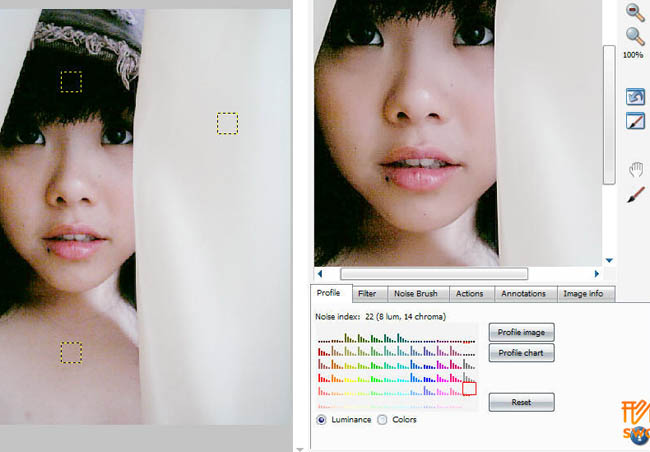
5、降噪后把眼睛,嘴之类的边沿地区刷去。

6、我自已比较习惯用印章磨皮,加上这张照片本来象素比较差。


 _ueditor_page_break_tag_7、用涂沫工具使头发顺服。
_ueditor_page_break_tag_7、用涂沫工具使头发顺服。

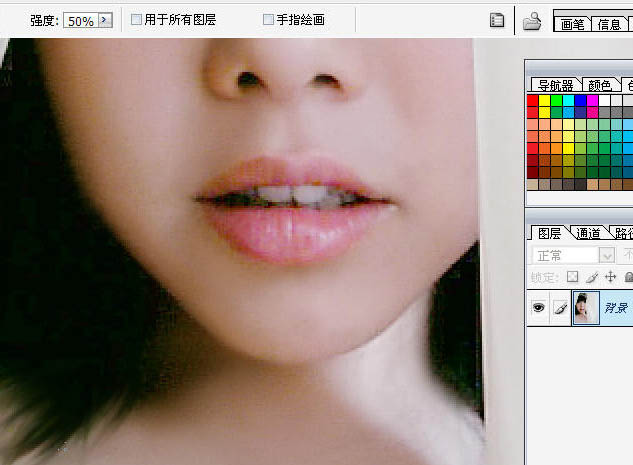
8、继续微调色,因为我觉得这样的片子不可以一次调出来的,,图层调色,可选调色,曲线。


 _ueditor_page_break_tag_9、选区调亮,增加立体感。
_ueditor_page_break_tag_9、选区调亮,增加立体感。

10、细节调暗。
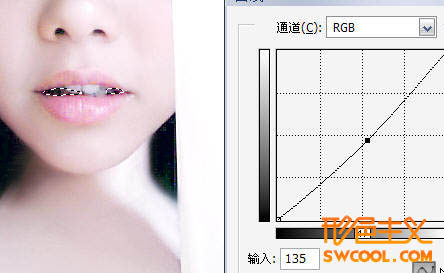
11、液化脸部。
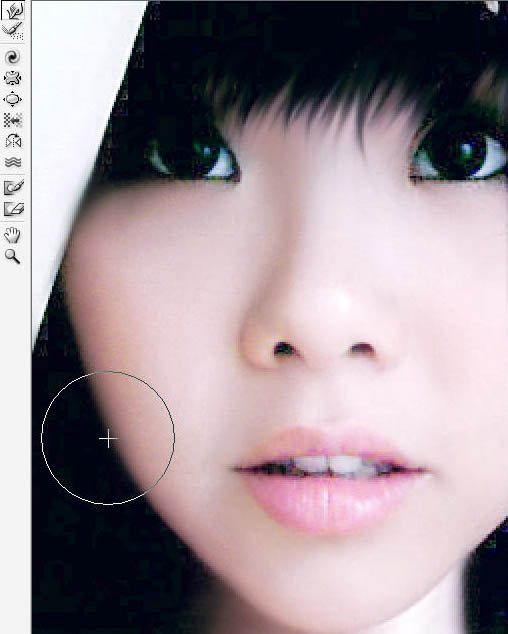
12、打开原文件把布复制过来,再单独调白布部份。

 _ueditor_page_break_tag_
_ueditor_page_break_tag_
13、眼睛部份,找到一对适合用的眼睛。



14、选区模糊。
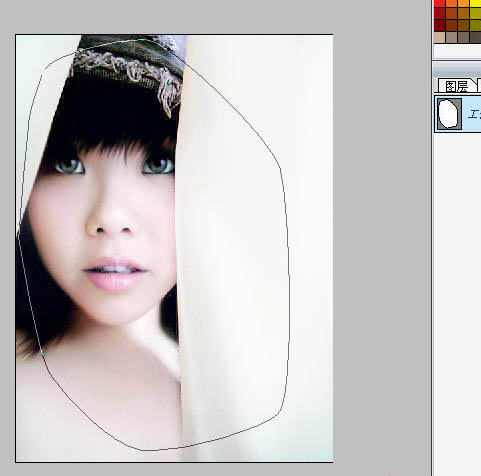
 _ueditor_page_break_tag_
_ueditor_page_break_tag_
15、最后微调。

16、头发我也没办法再做得好点了,除非象眼睛这样处理,复制别的上去或者画上去,但喜欢加特别效果的可以加点图层叠加效果。
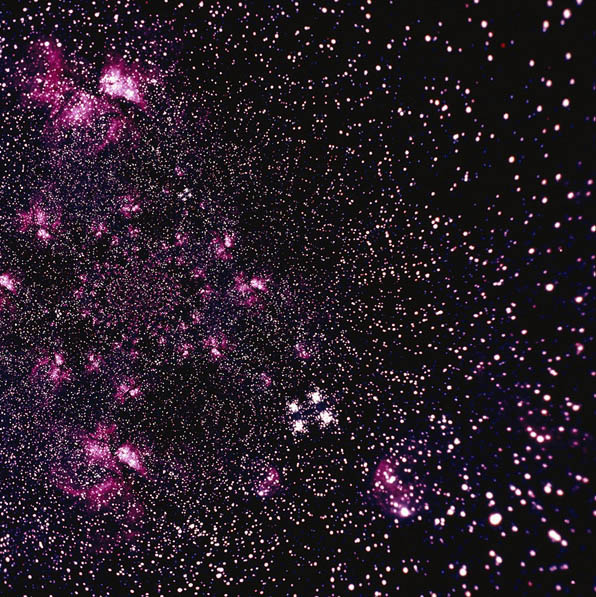
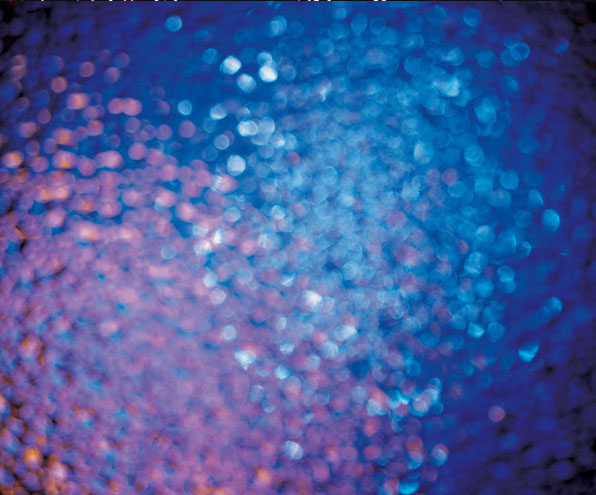

最终效果:







